汾西矿业集团OA协同操作手册
协同办公系统OA流程使用说明(34修改版)

协同办公系统OA流程使用说明〔2021年3月6日整理稿〕本卷须知:1、每一个流程的根本流转与原那么,一般遵循三局部,一局部为部门内部申请人-区域经理-部门经理-分管领导。
标准为四步,根据实际情况跳转。
二局部为总经理总经理审批。
三局部为备档:相关部门备档。
如果涉及到需要职能管理部门审批的,在第一局部与第二局部之间增加职能管理部门的审核步骤,如:工程部审核、行政人事部审核、财务审核等。
如果涉及到总部审核的,一般加在分公司总经理审核后,特殊情况除外。
2、每个流程后面属性标签中注明是否需要总部对应管理部门参与审核与备档,是否为公共流程。
3、每个流程中审批环节可以退回给申请人,不能退回到审核环节中的任一节点。
在备档环节只能向下转交备档,不可以向上退回。
4、各个流程的使用权限会有一定的限制,所以每个OA帐号所能发起的流程有一定的差异化。
5、?自由流程?为处理特殊事情,而找不到相对应的流程时使用。
该流程可以提交给公司架构内的任何一个人,流程步骤为发起人自定义。
6、OA中需要提供标准格式的附件表格的,请各OA操作员在公共文档中?OA中涉及附件表格?目录下下载,并在申请流程时上传。
一、行政管理类1.1、员工打卡(登记)异常申报流程用途:适用于公司全体实行打卡〔或登记〕人员考勤异常的申报处理。
使用权限:未按要求打卡〔登记〕的员工本人为申请人〔或发起人〕。
使用说明:1、上班时,因特殊原因未能在考勤规定时间前打卡〔或登记〕的;下班时,因特殊原因未能在考勤规定时间后打卡〔或登记〕的;因特殊原因当天上下班未能打卡〔或登记〕的,应使用本流程。
2、发生上述未能及时打卡(或登记)原因的,员工本人应在发生后1小时内使用本流程进行申报审批。
流程处理:1、流程属性:本流程为各分公司和总部内部独立流程,对各分公司和总部所有实行打卡〔或登记〕考勤的人员开放,公共流程。
2、流程流转:考勤异常员工本人--上级领导签署意见--部门经理审核--行政负责人审批--行政部考勤员和当事人备档。
井矿集团OA协同简明操作手册(公司领导版)

尊敬的公司领导:感谢您使用A6协同管理软件!用友致远A6协同产品以“协同管理、赢在执行”为实现理念,是一个融入先进的协同管理理念,能切实解决公司办公管理工作中的关键应用的信息软件平台。
集团OA协同办公系统是利用集团公司网络系统,采用集中部署方式,搭建起的一个满足从集团公司到各子公司管理人员办公事务处理的基础信息平台。
平台应用的目的是形成集团公司基于工作流架构的协同办公、公文处理、表单应用等事务处理机制,为领导提供一个方便有效的事件跟踪、监督和管理手段,实现办公自动化及管理信息化。
此次培训工作将分三步进行:第一步,讲解系统设置及常用的协同工作,保证您在短时间内便能迅速掌握OA协同系统,熟练操作协同的发起、审批、处理等工作;第二步,介绍公文操作,实现您在OA系统中完成单位内部拟发文审批过程和外部来文的收办、收阅过程。
第三步,会给您安排表单审批的讲解,以便实现您对下级表单的审批或上级表单的上报,实现表单在整个OA系统内的流通;以下是第一期培训资料:系统设置及常用协同办公操作简明手册。
A6协同管理软件整体产品功能个人桌面: 将待办事项,跟踪事项,公共信息,关联人员,关联项目,历史信息,电子邮件等信息个性化设置,实现第一时间全面展现信息。
协同工作: 通过该功能实现日常办公中80%的重要管理应用。
协同工作以“流程”的表现方式发起、处理、归档,完成日常的请示、汇报、审批、项目管理、工作安排、文件传递等实际工作,有自建流程和模板套用两种方式实现协同流程。
关联项目,关联人员: 通过该功能实现对信息组织高度集成和优化,以人或事件为中心,把日常办公中对自己关注的人或事的状态、过程、结果关联起来集中呈现和管理,是信息组织高效的创新应用模式。
表单应用:表单是办公管理元素的载体和展现,通过自定义表单,实现单位内部的审批单,申请单、调查单等各种业务,把它与角色、流程、权限绑定,解决日常管理协同中的关键应用,并可按条件进行统计、查询。
协同业务操作手册

协同业务操作手册一、协同业务分为凭证协同和单据协同两种方式 (一)、凭证协同分为公有协同和公司协同1、公有协同:由虚拟集团设置,按凭证分录的辅助进行协同。
如A 公司一张凭证辅助为B 公司,协同后B 公司生成对应凭证的辅助为A 公司; 主要协同科目:112202应收账款-内部单位 <-> 220202应付账款-内部单位 112302预收账款-内部单位 <-> 220302预付账款-内部单位 122103其他应收款-内部单位 <-> 224102其他应付款-内部单位 长期股权投资-成本-内部单位 <-> 4001实收资本(股本)2、公司协同由各公司自己与其他对应公司设置。
(二)、单据协同1、主要针对与现金、银行有关的内部结算单进行协同;2、协同是付款结算单协同收款结算单。
二、协同业务流程 (一)公有协同正向流程:反向流程:(二)公司协同与公有协同的区别在于由各公司自己设置协同科目和接收公司。
其他流程与公有协同一致。
(三)单据协同正向流程:反向流程:三、协同业务操作(一)、公有协同1、集团协同设置由集团进行设置,结果如图:2、设置收付协同标志由于各公司之间都可以发生协同关系,一定要设置收付协同标志。
点击客商管理档案节点。
找到98内部单位(需要协同的客商),点击修改。
在第三个页签“业务信息”,在“是否收付协同”前加勾,并保存。
3、发送方操作录入凭证,按正常方式完成,并保存。
点击公有协同中心节点点击查询出现查询界面,注意:日期、协同状态。
未协同:指未发送协同的凭证;未确认:指已经发送协同,但对方没有确认的凭证;已确认:指已经发送协同,对方已经确认的凭证。
按“未协同”查询出,待协同的凭证,选择后点击协同生成,即完成向接收方的发送协同凭证,等待对方确认;按“未确认”查询出,已经发送对方没有确认的凭证。
此时可以取消协同。
按“已确认”查询出,已经发送对方已确认的凭证。
此时不可以取消协同。
需要接收方取消确认。
本方浏览和对方浏览查询相应凭证4、接收方操作点击公有协同确认节点点击查询出现查询界面,注意:日期、协同状态。
三务公开系统(OA)使用手册
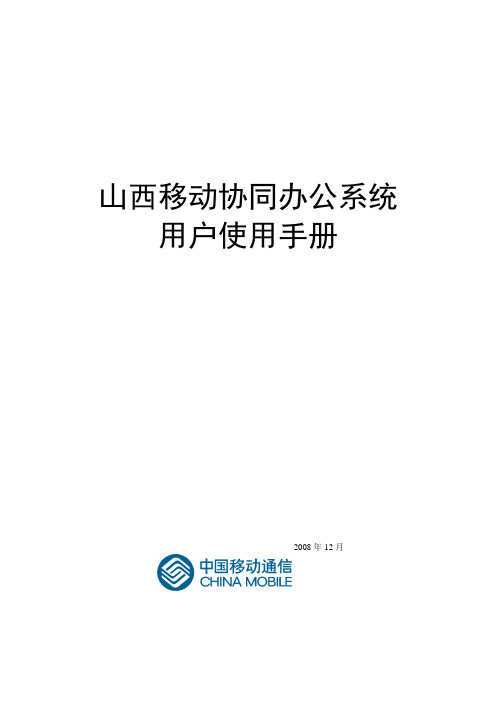
山西移动协同办公系统用户使用手册2008年12月目录1. 系统登陆 (6)2. 个人办公 (6)2.1.个人设定 (6)2.2.待办事宜 (7)2.3.日程提醒 (9)2.3.1. 查询日程 (9)2.3.2. 查看日程 (10)2.3.3. 新建日程 (11)2.3.4. 修改日程 (11)2.3.5. 删除日程 (11)2.3.6. 查看日视图 (11)2.3.7. 查看周视图 (12)2.3.8. 查看月视图 (12)2.4.通讯录 (13)2.4.1. 通讯录组管理 (13)2.4.2. 联系人管理 (16)2.5.起草工作 (18)2.6.我的工作 (20)2.6.1. 我的草稿工作 (20)2.6.2. 我起草的工作 (20)2.6.3. 我参与的工作 (21)2.7.短信通知 (22)2.8.网络文件 (23)3. 电子邮件 (27)3.1.邮箱设定 (27)3.2.写信 (28)3.3.收信 (29)3.4.收件箱 (30)3.5.已发邮件 (31)3.6.草稿 (31)3.7.已删除 (32)3.8.通讯录 (32)4. 应用流程 (33)4.1.应用定制 (33)4.1.1.表单类应用的新建 (34)4.1.2.表单类应用的修改 (37)4.1.3.表单类应用的删除 (37)4.1.4.公文类应用的新建 (37)4.1.5.公文类应用的修改 (38)4.1.6.公文类应用的删除 (38)4.2.应用填报 (39)4.3.流程定制 (39)4.4.流程列表........................................................................................ 错误!未定义书签。
4.4.1. 查看流程 (45)4.4.2. 编辑流程 (46)4.4.3. 删除流程 (46)4.5.应用分类 (46)4.5.1. 增加分类 (47)4.5.2. 修改分类 (48)4.5.3. 删除分类 (48)4.6.删除工作 (48)5. 公文 (48)5.1.签章 (48)5.1.1.增加签章 (49)5.1.2. 修改签章 (49)5.1.3. 删除签章 (49)5.2.标签 (49)5.2.1. 新建标签 (50)5.2.2. 修改标签 (50)5.2.3. 删除标签 (50)5.3.模板 (50)5.3.1. 新建模板 (51)5.3.2. 修改模板 (52)5.3.3. 删除模板 (52)5.4.公文填报 (52)6. 档案管理 (52)6.1.目录管理 (52)6.1.1. 新建类目 (53)6.1.2. 修改类目 (53)6.1.3. 删除类目 (53)6.1.4. 查询类目 (53)6.1.5. 档案查询 (54)6.1.6. 档案管理 (56)6.1.7. 档案借阅 (58)6.1.8. 档案审批 (58)7. 信息中心 (60)7.1.信息发布 (60)7.1.1. 新闻的起草 (61)7.1.2. 新闻的审批 (62)7.1.3. 新闻发布 (63)7.1.4. 新闻的流程跟踪 (64)7.2.新闻分类 (65)7.2.1. 新建新闻分类 (66)7.2.2. 修改新闻分类 (67)7.2.3. 删除新闻分类 (67)7.3.新闻列表 (67)7.4.公告列表 (68)7.5.规章制度 (68)7.6.活动安排 (68)8. 知识中心 (69)8.1.新建知识 (69)8.2.知识分类 (69)8.2.1. 新建分类 (70)8.2.2. 修改分类 (70)8.2.3. 删除分类 (70)8.3.知识列表 (70)8.3.1. 知识查看 (71)8.3.2. 知识查询 (71)9. 工作交流 (72)9.1.内部论坛 (72)9.2.站内消息 (75)10. 系统维护 (76)10.1.组织机构维护 (76)10.1.1. 新建部门 (76)10.1.2.修改部门 (77)10.1.3. 删除部门 (77)10.2.人员管理 (78)10.2.1. 新增人员 (78)10.2.2. 修改人员信息 (79)10.2.3. 删除人员 (79)10.3.角色管理 (79)10.3.1. 添加角色 (80)10.3.2. 修改角色 (81)10.3.3. 删除角色 (81)10.3.4. 查看角色 (81)10.4.日志管理 (82)10.4.1. 查询日志 (83)10.4.2. 删除日志 (83)10.5.参数管理 (83)10.5.1. 查看值 (85)10.5.2. 新建值 (85)10.5.3. 编辑值 (85)10.5.4. 删除值 (86)10.5.5. 查看参数............................................................................ 错误!未定义书签。
协同管理平台使用手册
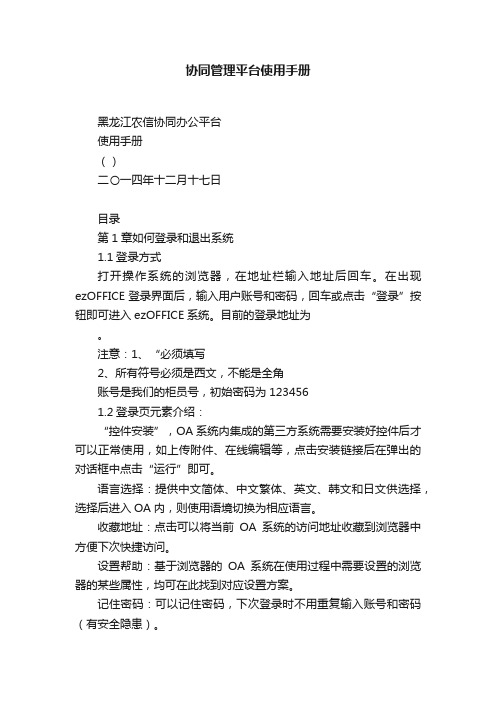
协同管理平台使用手册黑龙江农信协同办公平台使用手册()二〇一四年十二月十七日目录第1章如何登录和退出系统1.1登录方式打开操作系统的浏览器,在地址栏输入地址后回车。
在出现ezOFFICE登录界面后,输入用户账号和密码,回车或点击“登录”按钮即可进入ezOFFICE系统。
目前的登录地址为。
注意:1、“必须填写2、所有符号必须是西文,不能是全角账号是我们的柜员号,初始密码为1234561.2登录页元素介绍:“控件安装”,OA系统内集成的第三方系统需要安装好控件后才可以正常使用,如上传附件、在线编辑等,点击安装链接后在弹出的对话框中点击“运行”即可。
语言选择:提供中文简体、中文繁体、英文、韩文和日文供选择,选择后进入OA内,则使用语境切换为相应语言。
收藏地址:点击可以将当前OA系统的访问地址收藏到浏览器中方便下次快捷访问。
设置帮助:基于浏览器的OA系统在使用过程中需要设置的浏览器的某些属性,均可在此找到对应设置方案。
记住密码:可以记住密码,下次登录时不用重复输入账号和密码(有安全隐患)。
1.3如何修改密码在系统基本配置下,用户账号和密码是用户进入系统的身份识别方式。
为了您的数据安全,请及时修改初始密码,并间隔适当时间更换密码。
首次登录系统会提示你修改密码,也可以主动修改密码。
进入“个人办公”→“个人设置”→“修改密码”,进入下图显示页面。
也可以通过顶部通栏的更多快捷方式进入。
输入旧密码,再输入新密码,再次输入新密码,最后保存即可。
1.4正确的退出方式退出系统时,要点击系统右上角的退出,不要点击浏览器的关闭按钮。
1.5如何设置IE浏览器打开IE浏览器,通过菜单,工具中的“Internet选项”选中工具中的Internet选项打开设置界面点击设置按钮选中每次访问此页时检查,然后确定选中“安全”中的“受信任的站点”,点击“站点”按钮在上方空白处将OA系统的内外网的网址分别输入添加上去点击“自定义级别按钮”对除弹出窗口以外的均设置为启用安装登录窗口登录按钮旁的控件第2章信息管理2.1如何新建信息点击“信息管理”,在左侧找到“新建信息”,点击打开新建页面;或者在首页快捷栏中直接选择新建信息。
OA系统管理操作指引

OA系统管理操作指引
1目的
为规范使用公司OA系统,提高信息传递效率,提高办公自动化程度,特制定本操作指引。
2适用范围
本指引适用于各部门使用公司OA管理系统处理公文、协同、邮件的过程3职责
3.1各部门负责人负责审核和批准以部门名义通过OA系统向其他部门发送各
种公文、协同、公告,负责审核和批准以部门名义向集团公司相关职能
部门报送的公文、邮件。
3.2工程部负责VPN系统维护及与集团信息部的联络。
4.3行政人事部负责新员工入职后OA工号及权限的申请。
5.方法和步骤
5.1OA管理系统的使用
5.1.1各部门工作人员因工作需要,可向其他部门人员发送协同。
5.1.2以部门名义向其他部门发送备忘录和其他重要文档,必须经部门负责人
审核批准,遵照公司相应审批权限建流程进行发送。
5.1.3各部门工作人员需妥善保管自己的登录帐号和密码,每个工作日必须登
录最少一次,及时查看和处理文档;离开计算机后,应及时注销并退出
登录状态,防止重要信息泄密。
5.1.4各部门/重要岗位负责人、OA流程授权人遇公差、告假等工作日不在岗
的情况,应通过公司信息平台发布通知,必要时对OA公文处理权限进行公开限时授权,以便各部门建立有效流程并保障办结时效。
5.2系统故障的处理
4.2.1各部门人员严格遵守公司规定,严禁使用感染病毒的软盘、U盘、光盘和
下载携带病
毒的文件到本地硬盘,严禁非工作需要上网浏览无关网页。
4.2.2在使用OA系统过程中,发现问题应及时报告工程部处理。
5 记录表单
无。
汾煤办发【2014】260号-关于下发汾西矿业集团公司“5F”协同管理推行方案的通知

汾煤办发[2014]260号关于下发汾西矿业集团公司“5F”协同管理推行方案的通知山西焦化集团公司、各区域公司及矿井公司、各生产(基建)矿井、各地面生产及费用单位、机关各处室:为保证“5F”协同管理的顺利推行,进一步理清思路,明确目标,强化责任,根据集团公司实际情况和《关于推行“5F”协同管理的通知》(汾煤办发[2014]186号)相关规定,现将汾西矿业集团公司“5F”协同管理推行方案通知如下。
一、指导思想以经济效益为统领,以岗位管理为基点,以标准化、市场化、科学化为导向,以全面质量管理、全面预算管理、全面风险管理、全面对标管理、全面业绩管理为主线,体现全面、全员、全过程、全覆盖、全动态的管理理念,提升企业战略管理能力,最大限度发挥科学管理综合效能,为集团公司快速发展提供机制保障。
二、坚持原则(一)资源配置最优化原则:达到经济效益最大化,经营成果最优化,管理过程简单化,最终使人、财、物等资源要素实现最优化配置。
(二)将岗位作为基本管理单元的原则:做到所有岗位有标准、讲效益、风险能防控、能对标、能考核,实现“5F”的有效融合。
(三)岗位管理人性化原则:实现岗位管理自主化、岗位价值最大化、岗位风险最小化、岗位创新持续化、岗位考核科学化,达到企业发展目标和员工个人职业发展目标的有机融合。
(四)管理体制科学化原则:建立全面、全员、全过程、全覆盖、全动态的管理机制,达到各项管理都有标准、出效益、有责任、有考核,提高每位员工素质,持续提升企业发展活力的目的。
(五)管理方式集成化原则:将全面质量管理、全面预算管理、全面风险管理、全面对标管理、全面业绩管理融合集成,构成统一的管理体系,整体管控,协同推进。
三、总体目标构建以全面质量管理为基础,以全面预算管理为主线,以全面风险管理为保障,以全面对标管理为动力,以全面业绩管理为手段,最终以全面预算管理内部市场运行为落脚点的“5F”协同管理体系,达到五位一体、五线并行、有机融合、协同推进。
OA系统操作简要说明

华润建筑有限公司 China Resources Construction Corp.深圳市宝安南路1054号湖北宝丰大厦1703-1707OA 系统操作说明1、系统登入:OA 办公软件系统登陆地址:http://118.122.121.56:8082;OA 办公软件登陆方法:输入地址:http://118.122.121.56:8082 进入OA 办公软件系统登陆界面,用户名为:个人中文全名 密码:为空。
第一次进入系统后在界面右上角点击控制面板可更改密码。
其他使用方法参考附件说明书(系统说明书将发至各位同事办公邮箱)。
2:出差通知流程使用方法(可代替其他同事填写出差流程):申请人:登录系统后选择:“菜单”>“工作流”>“新建工作”>“华润人事”>“出差通知”>“新建并办理”。
完成表单的填写后选择“转交下一步”。
在“部门审核”中,点击“选择人员”选取出差人所在部门的部门经理。
之后选择“确认转交”。
华润建筑有限公司 China Resources Construction Corp.深圳市宝安南路1054号湖北宝丰大厦1703-1707部门经办人审核(部门经理):登录系统后选择:“菜单”>“工作流”>“我的工作”这时会看到与自己相关的流程。
选择“主办”,选择“转交下一步”。
若同意,请选择“办公室经办”;不同意,请选择“结束流程”。
之后点击“确认转交”。
办公室经办:登录系统后选择:“菜单”>“工作流”>“我的工作”这时会看到与自己相关的流程。
选择“主办”。
填写航班相关信息,点击“选择人员”,选择“主办人”,之后“确认转交”。
办公室主任核准:登录系统后选择:“菜单”>“工作流”>“我的工作”这时会看到与自己相关的流程。
选择“主办”,选择“转交下一步”。
点击“选择人员”,选择“经办人”(出差人部门主管领导)后,选择“确认转交”。
华润建筑有限公司China Resources Construction Corp.深圳市宝安南路1054号湖北宝丰大厦1703-1707部门主管领导审核:登录系统后选择:“菜单”>“工作流”>“我的工作”这时会看到与自己相关的流程。
OA系统公文操作手册
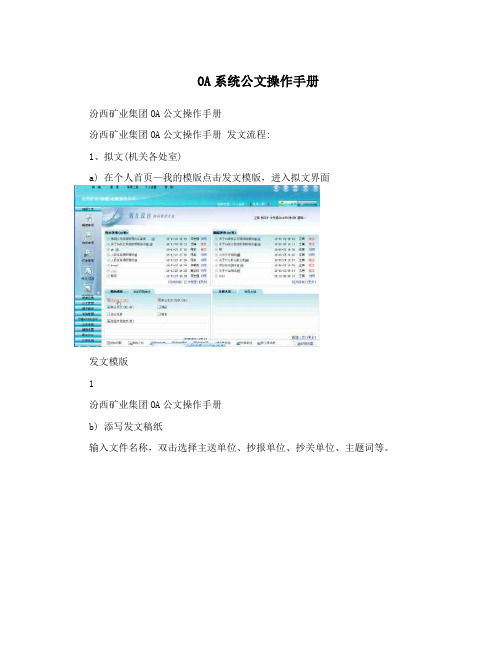
OA系统公文操作手册汾西矿业集团OA公文操作手册汾西矿业集团OA公文操作手册发文流程:1、拟文(机关各处室)a) 在个人首页—我的模版点击发文模版,进入拟文界面发文模版1汾西矿业集团OA公文操作手册b) 添写发文稿纸输入文件名称,双击选择主送单位、抄报单位、抄关单位、主题词等。
附件正文正文标题注:正文标题添在发文稿纸文件名称处,正文中不需要再加入标题,否题会影响套红格式。
2汾西矿业集团OA公文操作手册c) 点击正文按钮,进入正文编辑界面。
起草正文结束,点击保存退出按钮,返回拟文界面。
如下图:保存退出输入正文3汾西矿业集团OA公文操作手册d) 点击添加附件按钮,添加附件如下图:注:附件大小不得大于51M4汾西矿业集团OA公文操作手册e) 最后点击立即发送按钮完成拟文操作立即发送5汾西矿业集团OA公文操作手册f) 跟踪公文:发起者发出公文后,可以在其个人首页的跟踪事项栏目中随时跟踪查看已发公文的审批情况,当此公文有人处理后,会在发起者的窗体右下角弹出消息提示框。
跟踪公文消息提示6汾西矿业集团OA公文操作手册2、审核(发起者所在处室领导)a) 查看公文的内容部门主管登陆系统后在待办事项里点击收到的处理公文点击待处理公文7汾西矿业集团OA公文操作手册b) 查看发文卡片的内容、正文的内容、附件的内容点此按钮查看正文发文卡的内容8汾西矿业集团OA公文操作手册c) 流程处理,点击处理按钮进入处理界面如果公文的内容有错误可以点击回退或终止按钮,将公文返回上一处理节点或结束本次公文,让发起者重新发起处理按钮回退处理修改正文9汾西矿业集团OA公文操作手册d) 修改公文的内容审批过程中涉及到了正文的修改,点击处理界面中的修改正文按钮,进入正文修改界面,如下图所示;修改结束,点击保存退出按钮返回公文处理界面保存退出修改正文10汾西矿业集团OA公文操作手册e) 填写发文卡片:在意见输入框中输入处理意见,也可以使用单选按钮和常用语实现快速填写,最后点击继续并提交按钮完成审核意见输入框续继并提交11汾西矿业集团OA公文操作手册3、文书管理(发起者)文书管理操作由公文发起者完成,当公文被领导处理之后,就会返回到发起者的代办事项中,发起者在文书管理过程中,将根据上一个领导在发文卡上填写的处理意见对公文流程进行多级会签:如果是需要其它领导会签,操作步骤为:进入处理界面?多级会签?选人对话框?设置被选权限?确定?继续并提交;若不需要领导会签可以直接点击继续并提交选择签发领导的操作领导。
协同oa操作流程

协同oa操作流程
协同OA操作流程是指在办公自动化系统中,多个用户通过协同
工作来完成任务的一种流程。
通过协同OA操作流程,可以提高工作效率,减少沟通成本,实现团队协作。
首先,协同OA操作流程的第一步是确定任务和分工。
在团队中,每个成员都需要清楚地了解自己的任务和责任,并且明确其他成员
的任务和责任。
这样可以避免任务重复和漏洞,确保任务的顺利完成。
第二步是制定计划和安排时间。
在确定了任务和分工之后,团
队需要一起制定详细的计划和时间表。
每个成员需要根据自己的任
务和时间安排,合理安排工作时间,确保任务按时完成。
第三步是协同工作和沟通。
在实际工作中,团队成员需要不断
地协同工作和沟通。
可以通过OA系统中的协同工具,实时共享信息,讨论问题,解决困难,确保团队的协作顺利进行。
第四步是监督和反馈。
在任务执行过程中,团队领导或项目经
理需要对任务的进展进行监督和反馈。
可以通过OA系统中的监控工具,实时查看任务进度,及时发现问题并进行调整。
最后一步是总结和评估。
在任务完成之后,团队需要进行总结
和评估。
可以通过OA系统中的数据分析工具,对任务的完成情况进
行评估,找出问题和改进的地方,为下一次的工作提供参考。
总的来说,协同OA操作流程是一种高效的工作方式,可以帮助团队成员更好地协同工作,提高工作效率,实现团队目标。
通过合理的任务分工,详细的计划安排,及时的沟通反馈,团队可以更好地完成任务,提升工作质量。
希望以上内容对您有所帮助。
协同办公(OA)系统操作手册[1]
![协同办公(OA)系统操作手册[1]](https://img.taocdn.com/s3/m/33719fd4ed630b1c58eeb591.png)
协同办公(OA)系统操作手册1。
1编写目的 (5)1。
2前景 (5)1。
3定义 (5)1。
4参考资料 (5)2软件征述 (6)2。
1软件的结构 (6)2。
2程序表 (7)2。
3文卷表 (8)3安装与初始化 (8)4运行说明 (8)4。
1运行表 (9)4.2运行步骤 (10)4。
3登陆 (10)4.4用户操作主界面 (11)4.5用户信息栏 (12)4.6桌面显示 (12)4.7注销 (13)4。
8修改密码按钮 (13)4。
9个人信息修改按钮 (14)4。
10导航菜单 (15)4.11邮箱查看 (15)4.12未读邮件 (16)4.13写信 (17)4.14收件箱 (19)4.15草稿箱 (20)4.16已发送 (20)4。
17已删除 (21)4.18外部邮件账号配置 (22)4。
20外部邮件账号列表 (24)4。
21外部邮件同步 (25)4.22邮件管理 (26)4。
23邮件查询 (27)4.24设置邮件签名 (28)4.25使用邮件签名 (28)4.26新建自定义邮箱 (30)4.27基础邮箱分页设置 (30)4。
28自定义邮箱分页设置 (31)4。
29邮件转移 (31)4。
30内部通讯簿 (32)4.31未读新闻 (34)4.32全部新闻 (35)4.34新闻管理 (36)4。
35新建新闻 (37)4。
36未读公告 (40)4。
37全部公告 (41)4.38公告查询 (41)4。
39公告管理 (42)4。
40新建公告 (42)4。
41公告查询 (45)4。
42新建文档 (46)4。
43文件转发 (47)4.44文件复制 (47)4.45文件剪切 (48)4.46当前文件夹文件搜索 (49)4.47所有文件夹文件搜索 (49)4。
48查看文档 (50)4.49查看文档附件 (50)4。
50新建子文件夹 (51)4。
51重命名文件夹 (51)4。
52共享选中的文件 (52)4。
53文件夹复制 (52)4。
OA与AO交互操作手册(详细版)
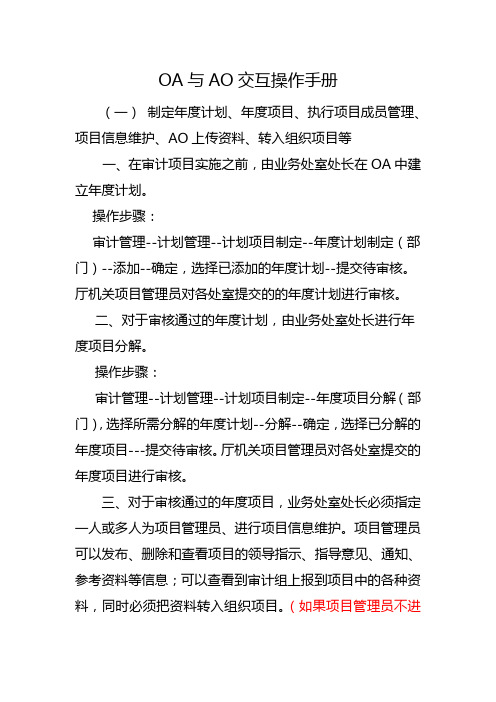
OA与AO交互操作手册(一)制定年度计划、年度项目、执行项目成员管理、项目信息维护、AO上传资料、转入组织项目等一、在审计项目实施之前,由业务处室处长在OA中建立年度计划。
操作步骤:审计管理--计划管理--计划项目制定--年度计划制定(部门)--添加--确定,选择已添加的年度计划--提交待审核。
厅机关项目管理员对各处室提交的的年度计划进行审核。
二、对于审核通过的年度计划,由业务处室处长进行年度项目分解。
操作步骤:审计管理--计划管理--计划项目制定--年度项目分解(部门),选择所需分解的年度计划--分解--确定,选择已分解的年度项目---提交待审核。
厅机关项目管理员对各处室提交的年度项目进行审核。
三、对于审核通过的年度项目,业务处室处长必须指定一人或多人为项目管理员、进行项目信息维护。
项目管理员可以发布、删除和查看项目的领导指示、指导意见、通知、参考资料等信息;可以查看到审计组上报到项目中的各种资料,同时必须把资料转入组织项目。
(如果项目管理员不进行此操作,则厅领导在项目组织管理—项目浏览—组织项目资料查看(领导)无法按照项目进行查看资料,审计人员在组织项目资料浏览中也无法查看)。
1.设置项目管理员(业务处室处长)操作步骤:审计管理---项目组织管理---项目授权管理—组织项目成员管理(部门),选择项目--修改--选中人员--添加--确定,选中人员即被授权为该项目的项目管理员。
2.执行项目成员管理(项目管理员)操作步骤:审计管理--项目组织管理--项目管理--执行项目成员管理--人员管理--添加或修改组长、主审、副组长、组员。
审计管理--项目组织管理--项目管理--执行项目成员管理—审计事项管理,设置审计事项。
3.项目信息维护个人办公--项目信息维护,审计组长、主审、副组长、项目管理员(四者中的任一人员)可进行项目成员管理、审计小组管理、审计事项管理、实际进度填报、阶段进度填报。
4. AO资料包上传OA审计组长、主审(二者中的任一人员)对整个审计组所形成的AO资料包进行上报。
Oa流程操作说明

OA流程操作说明主要使用功能一、考勤打卡仅限手机操作,点击定位考勤,早上上班点击上班签到,上午下班点击午休签退,下午上班点击午休签到,下午下班点击下班签退。
打卡时可以写备注,特殊情况临时在外面打卡的。
二、其他模块(一)个人办公我的人事→我的考勤,查自己的打卡记录。
个人设置→密码修改,修改登录密码,初始密码都是123456.(二)审批流转起草申请、待我审批、经我审批、待我阅读1、起草申请需要发起流程的时候点击,之后看到所有的流程。
合同、工程、采购、营销、财务、考勤、人事、行政类。
根据需要发起的流程选择。
2、待我审批有需要我审批的流程,审批之后待我审批里面就为空。
审批流程:该流程所有会经过的节点以及你现在所处的节点(红色按钮)都可以看到;保存:就是你写了意见又不想提交的情况下使用;退文:附件或者内容有误使用,可退回已审批过的任何节点;加签:可前加签也可后加签,前加签是被加签人审完之后还会回到加签人这里,后加签则不会;被加签的人和加签的人签字是在同一栏呢,目前我们的系统有时候被加签人会签不了字是bug。
查看审批流转记录:查看有谁审批过该流程,并且有时候表单上不显示签名的时候也可以通过这个查看该节点是确实没有审批还是只是未显示签名。
添加备注:就是发起人和审批人都可以添加,在审批流转里面可以看到内容。
该功能较少用。
审批按钮:同意,不同意,退文,加签。
3、经我审批可以查看所有审批过的流程,并且对于审批错误需要修改的时候可以在这里找到那个流程点进去然后点击撤回。
4、待我阅读有些流程只是需要你阅读就是知晓并不需要你审批的会出现在这里。
(三)文档中心点击文档中心→规章制度(四)信息发布点击信息发布→通知→已收通知。
OA系统操作演示课件

• 个人通讯簿是指登录用户个人的联系人信 息。
• 共享通讯簿是指个人通讯簿中所有设置为 共享的联系人信息。
OA系统操作演示
15
添加联系人
OA系统操作演示
16
系统提醒设置
• 用户登录系统后可以设置系统的提醒参数。 • 可以设置系统提醒的间隔时间 • 可以设置系统是否进行提醒,如果不需要
回复帖子
• 点击某个帖子进入后,即可回复该贴。
OA系统操作演示
31
内部聊天室
• 点击需要进入的聊天室,即可实现多人 在线沟通。
OA系统操作演示
32
结语
如在使用过程中有任何不明白的地方,请将信息 反馈到系统管理员处,由系统管理员统一告知我 们,我们将在第一时间内解答问题,感谢您的使 用与支持!再见!
OA系统操作演示
7
公告通知
• 点击左侧菜单中的“公告通知”菜单,即 可进入该模块。
• 单位公告通知:针对于整个单位的通知信 息。
• 部门公告通知:针对于发布该信息的用户 所属于的部门,只有与发布者同一个部门 的用户才可以查看该通知。
OA系统操作演示
8
公告通知的添加
• 点击公告通知右上方的“添加”按钮,即 可添加公告通知信息。
OA系统操作演示
4
收取邮件
点击“收件箱”后,即可看到所有的邮件, 当然在系统登录后,如果有新的邮件,系 统会自动进行声音与弹出窗口的提醒。
OA系统操作演示
5
发送邮件
点击“收件箱”界面上的“添加”按钮, 即可发送系统邮件
点击这个按钮可以 选择接收人员
OA系统操作演示
6
选择人员
点击“放大镜”按钮即可选择人员。下图 中四个按钮分别是“选择”、“全部选 择”、“去除”、“全部去除”。
汾西矿业集团OA协同操作手册

汾西矿业集团OA协同操作手册
发起协同:
1 进入自己的登陆界面:
首页展示:
2 新建协同:
新建事项——定义标题——定义流程——输入正文——添加附件(可选)——归档设置——立即发送
具体操作见下图:
注意:需要添加附件时,点击[插入]-[本地文件]。
对于定义流程及预归档/项目,我们做进一步的介绍:
3定义流程(第三步)
1、建立流程,鼠标点击“流程”的下拉框,选择“新建”,出现选择人员的页面,如下图,在下拉框中显示系统设置的所有组织结构;左区罗列该组织的所有人员;右区是选定需要在协同流程中执行的人。
2、鼠标点击左区,选择部门,根据选定的组织人员,选择人员,按“→”,选定到执行人区域。
如果直接选择右边的“→”,表示整个部门被选定;按“↑”“↓”进行发送顺序的调整。
根据工作的具体情况选择“并发”、“串发”、“多层”。
注:
并发:发出的协同可同时收到。
比如A发给B和C,B和C可同时收到。
串发:发出的协同依次收到。
比如A发给B和C,B看后,C才可以看到。
4 4
处理协同
1 进入自己的登陆界面
2处理一个协同
找到协同
在个人首页的“我的待办事项”列表中会出现要进行处理的事项,如下图
3 处理同一个协同
点击页面上
图标,在页面呈现处理窗口,在输入框内填写处理意见和内容;点击“继续并提交”,事项处理完毕。
OA任务使用说明
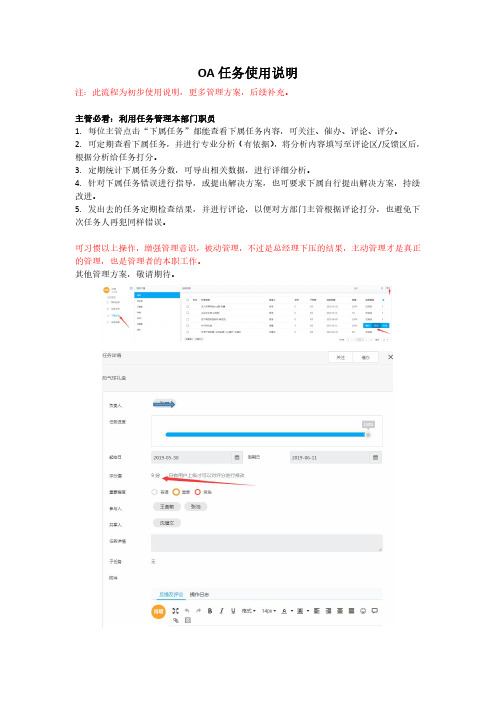
OA任务使用说明注:此流程为初步使用说明,更多管理方案,后续补充。
主管必看:利用任务管理本部门职员1.每位主管点击“下属任务”都能查看下属任务内容,可关注、催办、评论、评分。
2.可定期查看下属任务,并进行专业分析(有依据),将分析内容填写至评论区/反馈区后,根据分析给任务打分。
3.定期统计下属任务分数,可导出相关数据,进行详细分析。
4.针对下属任务错误进行指导,或提出解决方案,也可要求下属自行提出解决方案,持续改进。
5.发出去的任务定期检查结果,并进行评论,以便对方部门主管根据评论打分,也避免下次任务人再犯同样错误。
可习惯以上操作,增强管理意识,被动管理,不过是总经理下压的结果,主动管理才是真正的管理,也是管理者的本职工作。
其他管理方案,敬请期待。
一、我的任务1.登录OA,可点击左侧“我的任务”或正上方“任务列表”查看本人任务,也可点击上方导航“任务管理”进入页面。
2.我的任务页面中,可新建任务列表,将所有任务分类排列,也可将优先任务排在顶端,列如:新建“上周”、“本周”、“长期”三个列表,将上周任务拖动到“上周”(包括未完成的),将本周新任务拖动到“本周”,将长期任务拖动到“长期”,截图后,可快速汇报工作情况。
汇报完成可更改列表,将上周已完任务拖动到“未分配”待定,一周结束后,又将“未分配”列表下任务拖动到其他细分,如视频、图片等,将尚未开始的任务保留在“本周”已经开始或结束的任务,全部拖动到“上周”,继续新的一次汇报。
3.点击“请输入任务名称”可新建任务,再点击“关闭”可取消新建。
点击创建,表示已创建任务。
4.点击“请输入任务名称”后,可输入相应标题,如:樱花礼盒详情页-沈建文。
(此格式后缀为任务发起人,发给他人的任务必用格式),完成标题后,请选择重要程度,若不选,默认为“正常”。
5.点选日期(任务期限)时请结合完成任务的实际情况,若手上任务较多,可延后。
6.点击标题下方的选择器,可选择任务负责人,任务负责人默认为本人姓名,若向他人指派任务,请将本人姓名删除,或成为共享人,(成为共享人后,随时可查看该任务,请完整了解任务报表统计规则,或能清晰地管理个人界面,否则进行工作汇报时,容易发生混乱),请务必准确点选任务人姓名,以免发错任务。
- 1、下载文档前请自行甄别文档内容的完整性,平台不提供额外的编辑、内容补充、找答案等附加服务。
- 2、"仅部分预览"的文档,不可在线预览部分如存在完整性等问题,可反馈申请退款(可完整预览的文档不适用该条件!)。
- 3、如文档侵犯您的权益,请联系客服反馈,我们会尽快为您处理(人工客服工作时间:9:00-18:30)。
汾西矿业集团OA协同操作手册
发起协同:
1 进入自己的登陆界面:
首页展示:
2 新建协同:
新建事项——定义标题——定义流程——输入正文——添加附件(可选)——归档设置——立即发送
具体操作见下图:
注意:需要添加附件时,点击[插入]-[本地文件]。
对于定义流程及预归档/项目,我们做进一步的介绍:
3定义流程(第三步)
1、建立流程,鼠标点击“流程”的下拉框,选择“新建”,出现选择人员的页面,如下图,在下拉框中显示系统设置的所有组织结构;左区罗列该组织的所有人员;右区是选定需要在协同流程中执行的人。
2、鼠标点击左区,选择部门,根据选定的组织人员,选择人员,按“→”,选定到执行人区域。
如果直接选择右边的“→”,表示整个部门被选定; 按“↑”“↓”进行发送顺序的调整。
根据工作的具体情况选择“并发”、“串发”、“多层”。
注:
并发:发出的协同可同时收到。
比如A 发给B 和C ,B 和C 可同时收到。
串发:发出的协同依次收到。
比如A 发给B 和C ,B 看后,C 才可以看到。
1 单击“新建事项” 3 点击选择流程配置
4
输入正文
5 归档设置
4 4 处理协同
1 进入自己的登陆界面
2处理一个协同
找到协同
在个人首页的“我的待办事项”列表中会出现要进行处理的事项,如下图
1 在“待办事项”里找到协同
3 添加正文
1 查看附件按钮
2 这是所添加附件
3 处理同一个协同
点击页面上图标,在页面呈现处理窗口,在输入框内填写处理意见和内容;点击“继续并提交”,事项处理完毕
1 单击处理协同
2 输入填写意见
3 点击提交完成操作。
